3 manières de transférer le contenu des vieux téléphones Android vers Galaxy S7
Voici 3 façons de transférer le contenu d'un ancien Android vers le Samsung Galaxy S7. Cependant, la solution la plus simple est de le faire avec Mobiletrans de Wondershare.
Vous venez d'avoir un nouveau mobile et vous souhaitez transférer des données vers Samsung Galaxy S7 à partir de votre ancien téléphone Android. Tout le monde a des préférences, et vous avez activement configuré votre téléphone pour qu'il fonctionne parfaitement selon vos préférences personnelles.
Cependant, il est temps de commencer à utiliser le nouveau mobile le plus rapidement possible. Une sauvegarde est nécessaire et il n'est pas toujours facile de comprendre la relation entre compatibilité et progrès réalisés dans la technologie mobile. Vous commencez à chercher un outil professionnel qui simplifie le transfert de contacts vers le Samsung Galaxy S7 en quelques clics. Le processus doit être simple et facile à mettre en œuvre.
Voici trois façons de transférer le contenu de l'ancien Android vers le Galaxy S7/S8. Pour ceux qui ont du temps et souhaitent s'impliquer complètement dans le processus, il existe la façon manuelle. Néanmoins, le processus manuel peut entraîner des erreurs. Il existe aussi la manière Google où vous pouvez lier votre compte Google à la liste de contacts, et finalement il existe la manière simple, avec un outil de transfert de téléphone qui est ridiculement facile à utiliser.
- Solution 1 : Transfert du contenu de l'ancien Android vers le Galaxy S7/S8 en 1 clic
- Solution 2 : Transfert de contacts Android vers Galaxy S7/S8 avec compte Google
- Solution 3 : Transfert de musique, photos et vidéos depuis Android vers Galaxy S7/S8 manuellement
Solution 1 : Transfert du contenu de l'ancien Android vers le Galaxy S7/S8 en 1 clic
dr.fone - Migrer est la solution en un seul clic lorsque vous avez besoin de transférer des données vers un Samsung Galaxy S7/S8 à partir de n'importe quel mobile, y compris les fichiers multimédias comme la musique et les vidéos, les calendriers et les messages texte.

dr.fone - Migrer
Transférez tout depuis l'ancien Android vers Samsung Galaxy S7/S8 en 1 clic !
- Transférez facilement des photos, des vidéos, des calendriers, des contacts, des messages et de la musique de l'ancien Android vers Samsung Galaxy S7/S8.
- Transférez depuis HTC, Samsung, Nokia, Motorola et plus vers iPhone X / 8 / 7S / 7 / 6S / 6 (Plus) / 5s / 5c / 5 / 4S / 4 / 3GS.
- Fonctionne parfaitement avec Apple, Samsung, HTC, LG, Sony, Google, HUAWEI, Motorola, ZTE, Nokia et plus de smartphones et de tablettes.
- Entièrement compatible avec les principaux fournisseurs comme AT & T, Verizon, Sprint et T-Mobile.
- Entièrement compatible avec les derniers iOS et Android
- Entièrement compatible avec Windows 10 et dernier Mac .
Étapes pour transférer le contenu de l'ancien Android vers le Samsung Galaxy S7 via dr.fone
Connectez votre ancien Android comme téléphone source et votre nouveau S7 comme téléphone de destination à l'ordinateur via des câbles USB. Le logiciel reconnaît les périphériques de la carte et les affiche sous la forme Connectés.
REMARQUE : si l'écran affiche les deux téléphones dans l'ordre inverse, c'est-à-dire, si l'ancien Android apparaît comme destination et que le S7 apparaît comme source, cliquez simplement sur le bouton Inverser pour les inverser. Finalement, le transfert des messages à Samsung Galaxy S7 doit commencer.

La liste des fichiers apparaît sous «Sélectionner les contenus à copier». Cochez ensuite les cases de la liste à transférer. En outre, le logiciel vous donne la possibilité de cocher "Effacer les données avant copie" avant de commencer le transfert.

Le logiciel doit créer une racine temporaire entre les périphériques avant de pouvoir transférer des données de l'ancien Android vers le Samsung Galaxy S7. Le message s'affiche à l'écran. Cochez la case et confirmez pour commencer. Ceci n'annule pas la garantie du téléphone et ne crée pas non plus un raccourci important. Une fois le transfert terminé, la racine temporaire est supprimée.
Cliquez sur Lancer la copie, les données sont alors copiées. Assurez-vous que le vieux Android et le nouveau S7 restent connectés tout au long du processus.

Vous avez accès à l'outil parfait avec dr.fone - Migrer pour achever le transfert de données et de fichiers multimédias sur plus de 3 000 téléphones. Synchronisez vos données avec votre Samsung Galaxy S7 et transférez-les à partir d'un ancien modèle Android avec une facilité absolue.
Solution 2 : Transfert de contacts Android vers Galaxy S7/S8 avec compte Google
Vous pouvez utiliser votre compte Google pour transférer des contacts vers le Samsung Galaxy S7. L'idée est de synchroniser les contacts de l'ancien mobile Android sur votre compte Gmail de préférence. Les étapes suivantes vous garantissent que votre téléphone Samsung Galaxy S7/S8 soit synchronisé avec le compte Google requis.
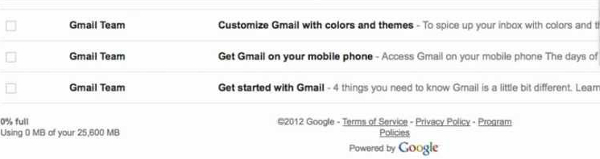
- Allez à Contacts.
- Cliquez sur Menu/Réglages. Choisissez "Fusionner avec Google" et Oui pour confirmer.
- Assurez-vous que vous utilisez le compte Gmail correct par défaut.
- Une fenêtre pop-up s'affiche lorsque la liste de contacts a été fusionnée avec le compte Gmail.
La synchronisation s'effectue de la manière suivante :
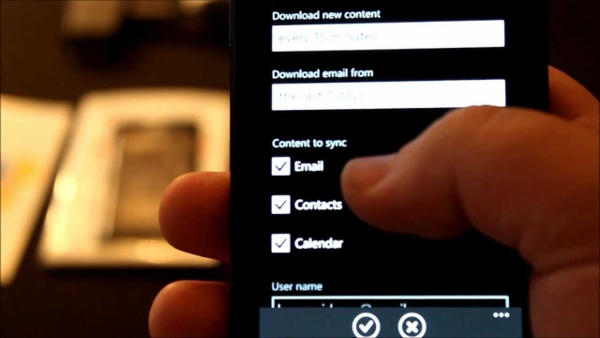
- Le compte Gmail choisi doit être installé sur le périphérique Android précédent.
- Ouvrez le menu d'applications. Sélectionnez Paramètres, puis Comptes et Synchronisation.
- Activez les comptes et le service de synchronisation.
- Le paramétrage du compte de messagerie vous permet de choisir le bon compte Gmail.
- La synchronisation des contacts doit être activée.
- Cliquez sur Synchroniser maintenant. Les contacts téléphoniques commencent à se synchroniser sur le compte Gmail. Ceci est nécessaire afin de synchroniser les données avec le Samsung Galaxy S7.
- Ouvrez Gmail et cliquez sur le lien texte à gauche de la fenêtre en haut.
- Choisissez Contacts. Une page s'affiche où les contacts du smartphone Android sont stockés.
Configuration et transfert des contacts Gmail vers le Samsung Galaxy S7
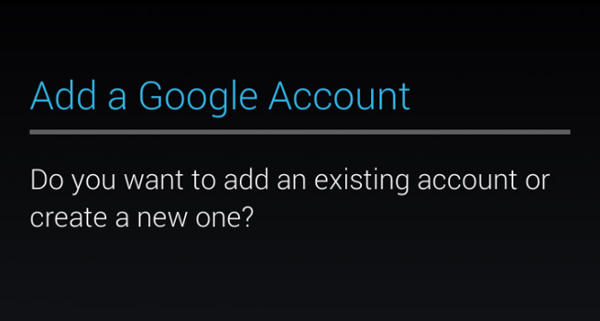
- Accédez aux applications. Recherchez et cliquez sur Gmail.
- L'écran Ajouter un compte Google s'affiche. Il vous demande si un compte nouveau ou existant doit être ajouté.
- Cliquez sur Existant. Les champs Identifiant Gmail et mot de passe apparaissent.
- Saisissez les informations requises, acceptez les Conditions Google, puis tapez sur Entrer sur le clavier.
- Le compte Gmail choisi commence à transférer les contacts vers le Samsung Galaxy S7.
Solution 3 : Transfert de musique, photos et vidéos depuis Android vers Galaxy S7/S8 manuellement
La méthode manuelle de transfert de contenu multimédia d'Android vers le S7/S8 est possible avec le nouveau téléphone ayant la technologie requise pour s'adapter. Cependant, il se peut que le modèle antérieur d'Android ne soit pas entièrement compatible d'une certaine manière. Il est peut-être un peu plus simple de transférer des messages vers le Samsung Galaxy S7/S8.
Essayez la méthode manuelle suivante avec une carte SD.

- Transférez tous les contenus multimédia, y compris la musique, les photos et les vidéos de votre ancien téléphone Android vers une carte SD. Notez que Galaxy S7 n'encourage pas à utiliser la fente pour carte SD.
- Cependant, le nouveau modèle Samsung utilise l'application Smart Switch Mobile pour détecter automatiquement le contenu de l'ancienne carte SD mobile Android et le transfère dans une liste appelée «Contenu dans la carte SD». Si un emplacement pour carte SD est fourni en option, la carte peut être transférée vers un nouveau périphérique.
- Allez sur Stockage et USB et lancez SanDisk SD Card.
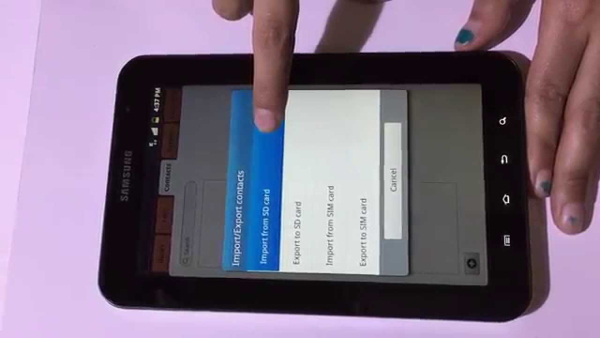
Vous avez maintenant transféré toutes les données et le contenu multimédia vers votre nouveau mobile.
Transferts de téléphones
- Transfert depuis Android
- 1. 6 applications de transfert Android
- 2. 10 outils de connecter Android à Mac
- 3. Transférer des messages Android à iPhone
- 4. Transférer des photos Android à iPad
- 5. Transférer des Photos Android à Mac
- 6. Transférer depuis Samsung vers iPhone
- Transferts depuis iOS
- 1. Applications de transfert iPhone
- 2. Outils de transfert iPhone à PC
- 3. Façons de transférer des contacts iPhone
- 4. Transférer des données iPhone à iPhone
- 5. Transférer des photos iPhone à iPhone
- 6. Transférer des photos iPhone à clé USB
- 7. Transférer des contacts iPhone à Gmail
- Transfert depuis PC vers téléphone
- 1. Transférer de PC à iPhone
- 2. Transférer de Mac à iPhone
- 3. Transférer de PC à iPad
- 4. Transférer de PC à mobile










Blandine Moreau
Membre de l'équipe d'experts Dr.Fone, axé sur la résolution des problèmes d'utilisation du téléphone mobile.
0 Commentaire(s)